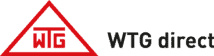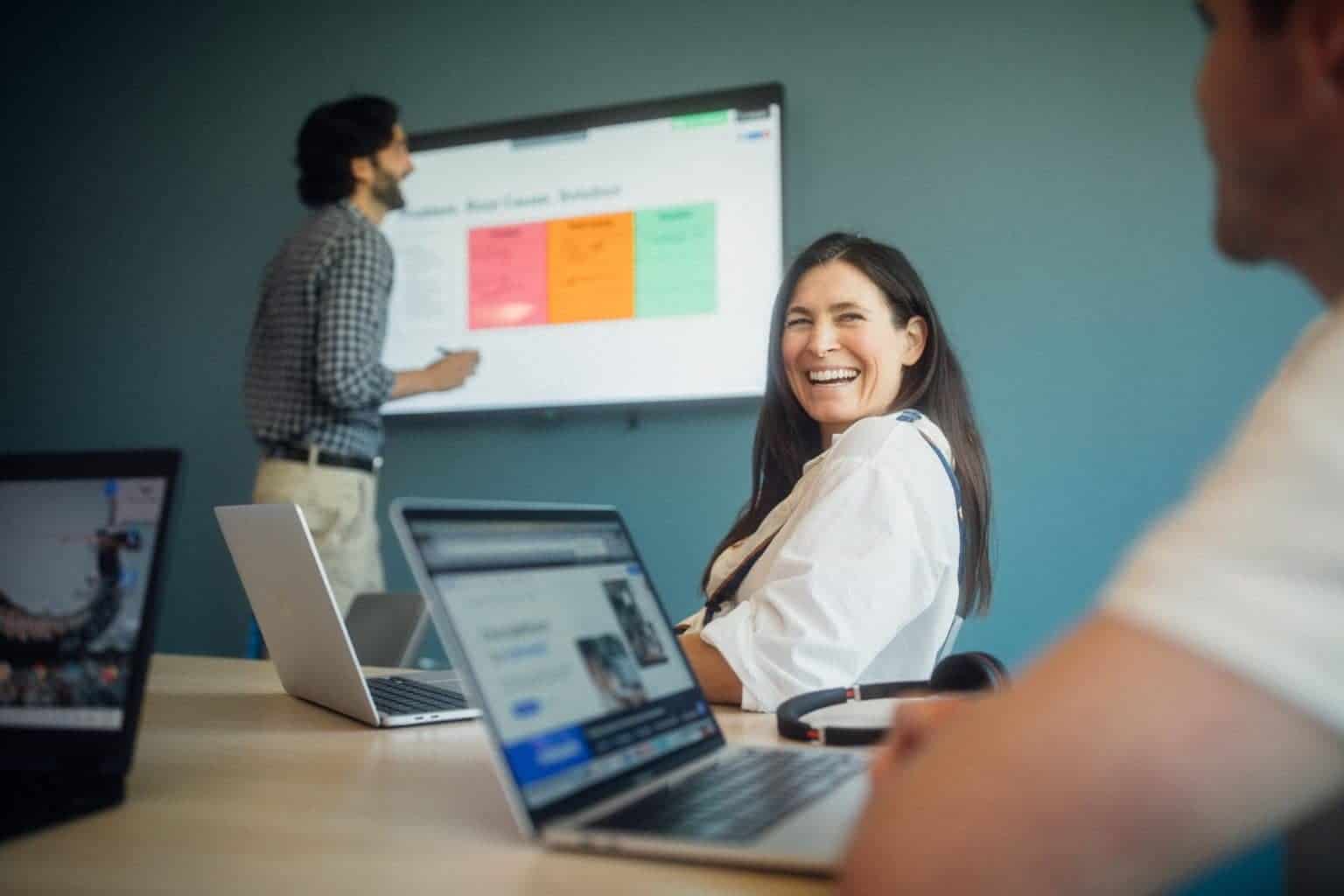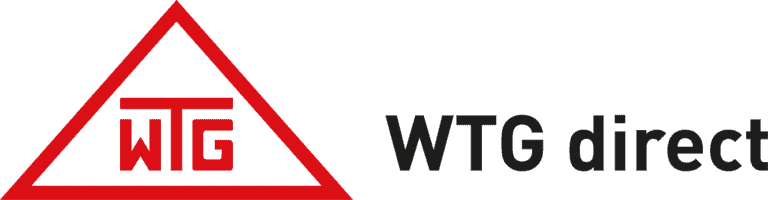Microsoft Teams Videokonferenz – Durch die Corona Pandemie hat Microsoft Teams an großer Bedeutung gewonnen, ob geschäftlich, privat, in Schulen oder an Universitäten, Microsoft Teams macht Kommunikation unkompliziert.
Doch Microsoft Teams ist mehr als nur eine Videokonferenz Software – durch Teams wird eine einfache Videokonferenz, zur einer produktiven Arbeitsgruppe. Nicht umsonst wird Teams als virtueller Arbeitsplatz bezeichnet. Durch die Verknüpfung mit Microsoft 365 entsteht ein virtueller Raum, in dem gemeinsam an Dateien gearbeitet werden kann- ohne einen Nachteil durch die örtliche Distanz.
Was ist Microsoft Teams?
Microsoft Teams ist eine Chatbasierte Videokommunikationsplattform, die durch die Verknüpfung mit Microsoft 365 einen virtuellen Arbeitsplatz geschaffen hat. Neben Funktionen wie dem Chat, der Telefonie und den Videokonferenzen ist der Datenaustausch von besonderer Bedeutung. Durch die Integration mit Programmen wie Outlook, SharePoint und OneDrive, kann ein Team zeitgleich an Dokumenten arbeiten und somit auch im Homeoffice maximal produktiv sein.
Wenn Sie bereits Microsoft 365 installiert haben ist das Programm kostenfrei, andernfalls gibt es verschiedene Pakete zu kaufen. Die Anwendung durch die Microsoft Teams Web App ist unkompliziert und funktioniert auf Android- sowie auf Apple Geräten.
Wie installiere ich Microsoft Teams?
Schritt 1: Registrieren Sie sich bei Microsoft oder melden Sie sich in Ihrem Account an.
Schritt 2: Wählen Sie das Menü im Microsoft Account aus und klicken Sie auf Teams.
Schritt 3: Laden Sie in den Einstellungen die Desktop App herunter und starten die Anwendung.
Installation für Smartphones und Tablets
Schritt 1: Gehen Sie in den Google Playstore oder in den AppStore
Schritt 2: Installieren Sie die Microsoft Teams Web App.
Vorteile von Microsoft Teams
Maximale Flexibilität mit einer App
Mit Microsoft Teams verschaffen Sie Ihrem Unternehmen, Ihrer Schule oder Universität maximale Flexibilität. Von kleinen Team Meetings, hin zu großen Konferenzen bis zu 250 Teilnehmern, Teams ist für jede Situation zu gebrauchen. Die Gastzugriffsfunktion ermöglicht es auch externen Personen sicher auf der Plattform zu kommunizieren. In einer App lässt sich auf verschiedenem Weg kommunizieren und Zusammenarbeiten
Visualisieren durch Bildschirmfreigabe
Umso mehr Sinne angesprochen werden, desto mehr Aufmerksamkeit kann ein Mensch aufbringen. Ein simpler Vortrag kann deshalb, durch die Bildschirmfreigabe, eine aufregende Präsentation werden, der alle Zuhörer folgen können.
Meeting verpasst?- Kein Problem mit Microsoft Teams
Mit der Aufzeichnungsfunktion können wichtige Präsentationen oder Besprechungen festgehalten werden. Haben Sie einen vollen Terminkalender? Dann schauen Sie sich die Präsentation einfach an, wenn es Ihnen passt- verpasst haben Sie trotzdem nichts.
Virtueller Arbeitsplatz in Teams

Durch die Integration von Microsoft 365 und SharePoint ist es möglich, dass mehrere Personen zeitgleich an einer Datei arbeiten- Projektarbeit neu interpretiert, und dass ohne einen Nachteil durch örtliche Distanz. Mit Microsoft Teams entsteht ein virtueller Arbeitsplatz, an dem zeitgleich kommuniziert und gearbeitet werden kann.
Die Nachteile von Microsoft Teams
Es gibt immer zwei Seiten der Medaille – und somit hat auch Microsoft Teams einige Schwachstellen.
Ein problematischer Punkt sind die Benachrichtigungen. Denn ein Anruf wird nicht per Desktop Notification mitgeteilt, sodass ein Anruf nur sichtbar wird, wenn man sich auf der Plattform befindet. Auch die Gruppenbenachrichtigungen sind nicht optimal gelöst. Zur Option steht entweder bei allen Beiträgen benachrichtigt zu werden oder nur bei einer Erwähnung. Beide Optionen sind nicht vorteilhaft gewählt, denn entweder muss man alle Nachrichten lesen oder man verpasst eventuell wichtige Nachrichten.
Schwachstelle der kostenlosen Teams Version
Während man bei der kostenpflichtigen Version von Microsoft Teams, die Office 365 Anwendungen als Desktop Version integrieren kann, funktioniert dies bei der kostenlosen Version ausschließlich als Web Variante.
Begrenzte Teilnehmerzahl für Videokonferenzen
Ein weiterer Nachteil ist die Beschränktheit von interaktiven Meetings und Webseminaren mit externen Teilnehmern. Mit Microsoft Teams ist es deutlich komplizierter große Meetings zu planen. Außerdem ist die begrenzte Teilnehmer Zahl von 250, von der Konkurrenz schnell übertroffen worden. Somit kommen Teams Videokonferenzen für beispielsweise Universitäten nicht in Frage, denn diese brauchen oftmals sehr große Kapazitäten.
Was benötige ich für die Anwendung mit Microsoft Teams?
Für eine Videokonferenz im Homeoffice oder auch in Konferenzräumen, bedarf es der richtigen Ausstattung. In unserem Shop haben wir eine große Auswahl an passenden Geräten, um Ihre Teams Videokonferenz optimal durchführen zu können.
Eine Grundlegende Übersicht zu allen Konferenzsystemen finden Sie in unserem Shop.
Microsoft Teams - die passenden Geräte
Speakerphones
Eine passende Freisprechlösung mit integriertem Microsoft Teams Button auf dem Gerät, welcher einen direkten Zugriff auf Ihre Microsoft Teams Meetings gewährt. Das Jabra Speak 750 MS ist eine hochwertige Freisprechlösung mit bis zu 11 Stunden Gesprächszeit. Leistungsstark, kompakt und Microsoft Teams zertifiziert.

Das Konftel 70 Speakerphone ist die mobile Lösung für kleine bis mittlere Besprechungsräume und überzeugt mit außergewöhnlicher Audioqualität. Mit Neun Stunden Gesprächszeit ist das Konftel Speakerphone benutzerfreundlich, qualitativ Hochwertig und trotzdem erschwinglich.
Die richtige Webcam
Die Poly Studio P5 USB Webcam überzeugt mit hoher Bildqualität und der benutzerdefinierten Steuerung über den Poly Lens Desktop. Außerdem ist die Kamera mit jeder Standard USB/ UVC kompatibel und sogar Microsoft Teams zertifiziert.


Mit der Konftel Cam20 USB Videokonferenz Kamera ist Ihr Konferenzraum mit 4k Ultra HD ausgestattet. Ein gestochen scharfes Bild mit 123° Bildwinkel, sodass jeder Teilnehmer im Bild ist.
Die USB- Kamera Konftel Cam50 überzeugt mit einer außergewöhnlichen Bildqualität für Meetinggrößen bis zur 20 Personen. Mit der Konftel Cam50 können Sie in Videokonferenzen in voller Schärfe überzeugen.
All In One Bars
Für eine kompakte All- in-One Lösung, empfehlen wir die Poly Studio P15 Video Soundbar mit 4K Auflösung. Dieses Gerät kann alles was Sie für eine Videokonferenz benötigen: Einen leistungsstarker Lautsprecher, ein integriertes Mikrofon und eine qualitativ hochwertige Kamera.
Die Bose Videobar ist das All- in- One- USB Konferenzsystem der extra Klasse und überzeugt mit hervorragender Audio und Videoqualität. Schluss mit Kabelsalat- für die Bose Videobar VB1 benötigen Sie lediglich ein USB- C Kabel. Durch die Zertifizierung für Microsoft Teams steht Ihrer Videokonferenz nichts im Weg.
Weitere Fragen zu Microsoft Teams
Es gibt eine kostenlose Version, bei der Sie problemlos Videokonferenzen halten und Cloudspeicher nutzen können. Allerdings ohne Office 365 Anwendungen.
Bedarf es dem vollen Microsoft 365 Anwendungen, kommt die Microsoft 365 Business Standard Version für 10,50 Euro pro Monat in Frage.
Vielleicht interessiert Sie auch unser Vergleich der verschiedenen Videokonferenz Plattformen.